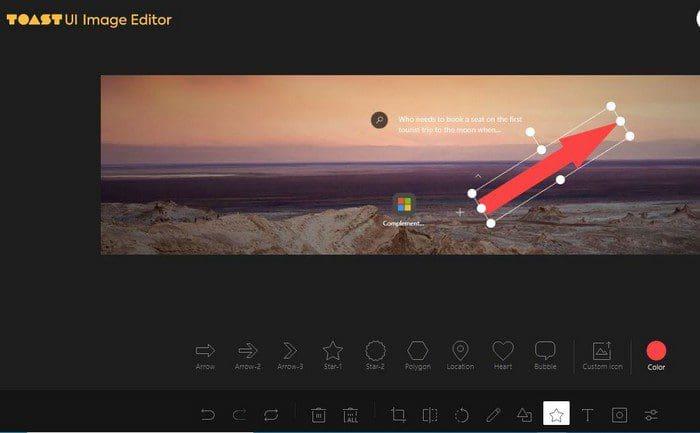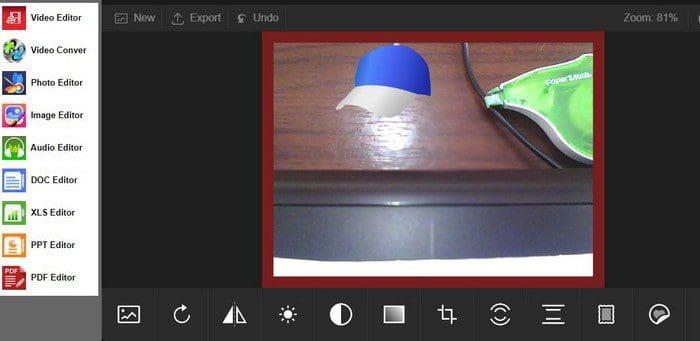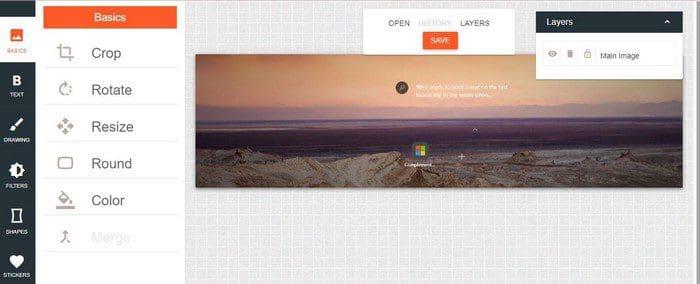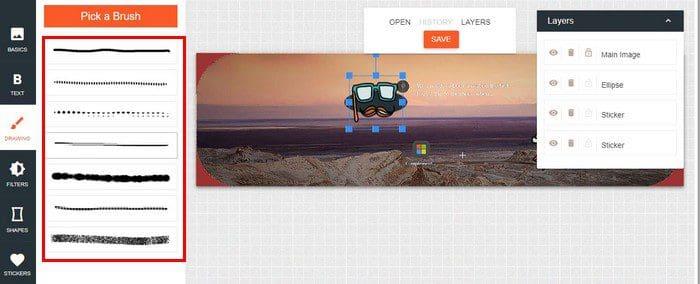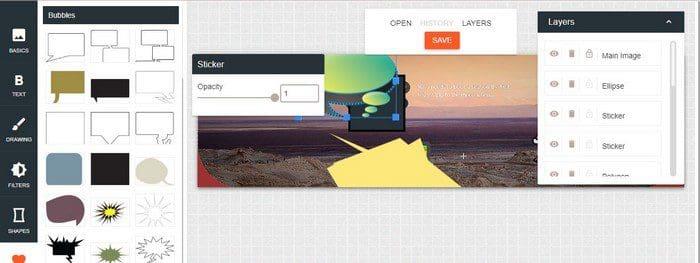С всеки изминал ден става все по-често потребителите да редактират снимки сами на своите компютри. По-добрите камери на смартфоните ни накараха да искаме да правим още повече снимки. Не забравяйте, че има добавки за Microsoft Edge, които можете да използвате, за да редактирате тези снимки. Те са безплатни и могат да ви помогнат да направите необходимите промени в снимките си.
Съдържание
Toast UI редактор на изображения за Edge
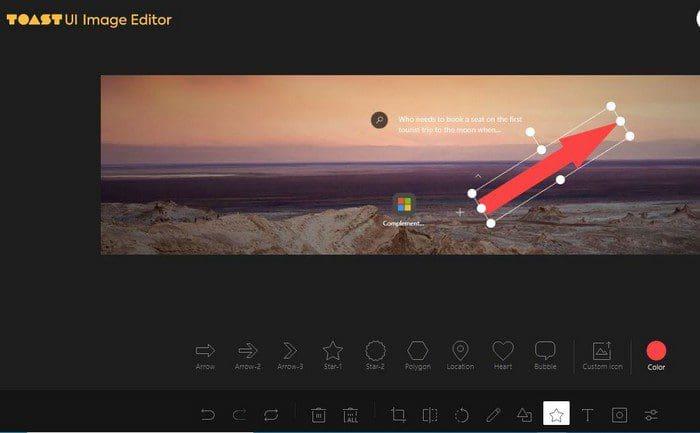
Toast UI Image Editor е крайна добавка, която може да ви бъде полезна. Фоторедакторът приема най-популярните формати. Например можете да качвате JPG, JEPG, PNG и GIF изображения. Можете да правите неща като добавяне на заоблени ъгли, промяна на яркостта/контраста, добавяне на филтри, добавяне на текст и текстови балончета, обръщане и добавяне на форми. Ще видите и бутон за изтегляне горе вдясно, за да можете да запазите снимката си.
Редактор на снимки
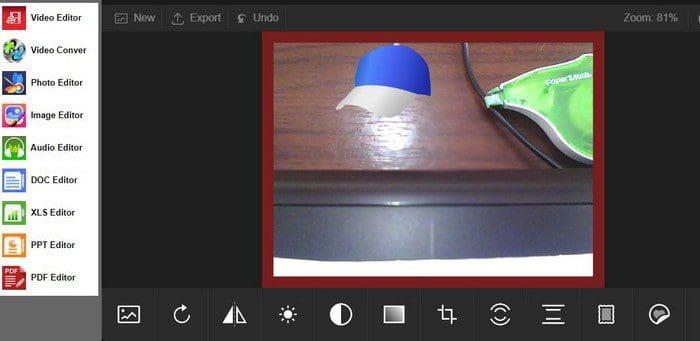
Следният редактор на снимки ви позволява да качите изображение от компютъра си или можете да използвате уеб камерата си, за да направите ново. Той ви дава различни инструменти за редактиране, от които да избирате. Можете да избирате от опции като:
- Четка
- Текст
- Стикери
- Рамки
- Накланяне
- Радиално замъгляване
- реколта
- Насищане
- Контраст
- Яркост
- Обръщане
- Завъртане
- Филтри
Прост редактор на изображения онлайн
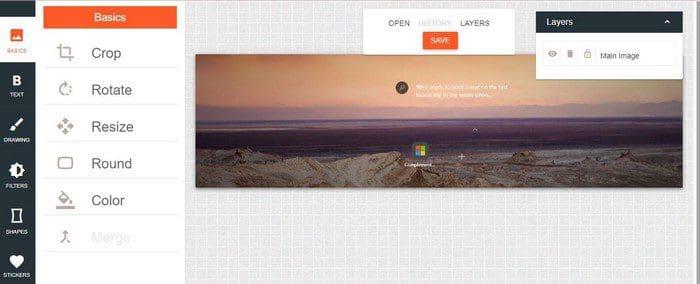
С Simple Photo Editor Online няма нужда да се регистрирате, за да започнете да го използвате. Имате и различни и полезни инструменти, от които да избирате. Например в раздела Основни можете да използвате инструменти като:
- реколта
- Завъртете
- Преоразмеряване
- Кръгъл
- Цвят
- Обединяване
В раздела Текст има различни шрифтове, от които да избирате. Винаги можете да използвате инструмента за търсене, ако не можете да намерите този, който искате. С опцията Рисуване можете да избирате от различни видове четки.
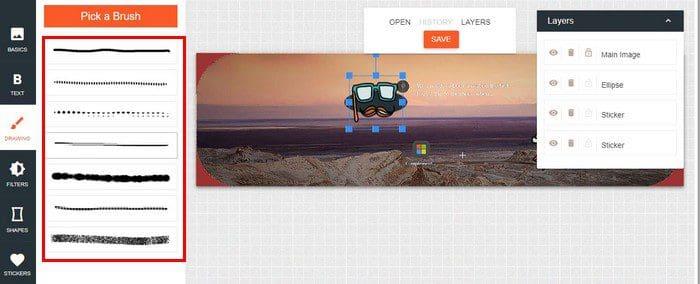
Има и различни опции за филтриране, които можете да добавите към вашите снимки. Ще имате и опция за добавяне на различни форми. Можете да добавяте фигури като кръгове, правоъгълници, триъгълници, елипси и многоъгълници. Всяка опция ще има допълнителни опции за персонализиране на това, което добавяте. Ако обичате да добавяте стикери към вашите изображения, ще се радвате да знаете, че имате много от тях, от които да избирате. Можете да избирате от категории като мехурчета, звезди, транспорт, драскулки, забележителности, плаж, животни и облаци.
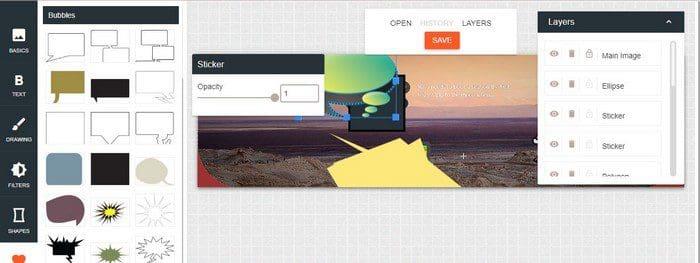
Заключение
Когато става въпрос за снимки, винаги ще има нещо, което ще искате да редактирате. Добрата новина е, че Edge е пълен със страхотни добавки, от които можете да избирате. Не забравяйте, че можете също да добавяте добавки за Chrome. През колко редактиране ще преминат вашите снимки? Споделете мислите си в коментарите по-долу и не забравяйте да споделите статията с други в социалните медии.